Kako izvršiti sigurnosnu provjeru u Google Chromeu
Sigurnosti Google Chrome Krom Google Junak / / April 27, 2021

Posljednje ažuriranje

Bez obzira što činimo kako bismo se zaštitili kada koristimo internet, gotovo se može osjećati kao da nije dovoljno. Srećom, web preglednici vole Google Chrome poduzmite mjere kako bi se korisnici osjećali malo sigurnije.
Iako tehnički nije „nova“ značajka, Sigurnosna provjera u Chromeu nešto je za što možda ne znate. Saznajte imate li instalirana potencijalno štetna proširenja ako ste se sjetili omogućiti Sigurno pregledavanje i još mnogo toga.
Ako je Chrome vaš odabrani preglednik, dobro je iskoristiti alate koje Google nudi za sigurnije pregledavanje. Evo kako izvršiti sigurnosnu provjeru u Chromeu s ovom ugrađenom značajkom.
Kako izvršiti sigurnosnu provjeru u Chromeu
Značajka Sigurnosne provjere u Chromeu izvrstan je način za traženje opasnosti dok koristite omiljeni preglednik. Otvorite Chrome i slijedite ove korake da biste započeli.
- Pritisnite Prilagodite i kontrolirajte gumb (tri točke) u gornjem desnom kutu.
- Odaberi Postavke.
- Na lijevoj strani odaberite Sigurnosna provjera.
- Pri vrhu ćete vidjeti potvrdni okvir Sigurnost, kliknite Provjeri sada.
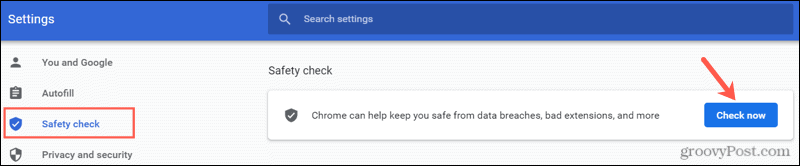
Tijekom provjere počet ćete vidjeti ikone za stavke koje pregledava. Kada se provjera sigurnosti dovrši, vidjet ćete konačne rezultate.
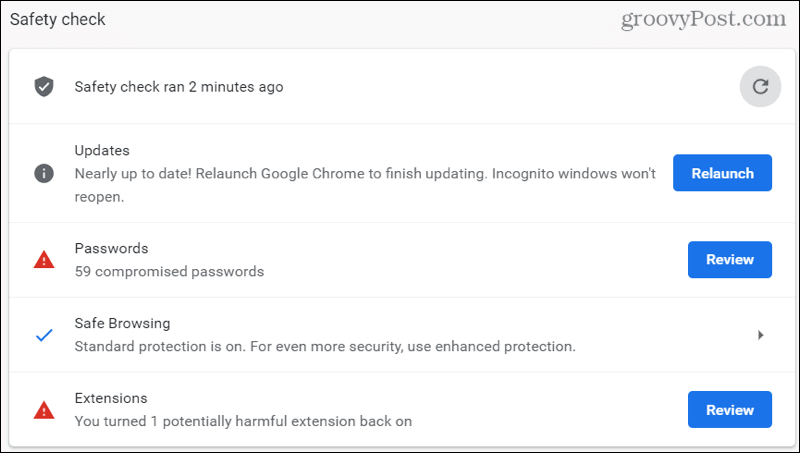
Sad kad znate kako pokrenuti Sigurnosnu provjeru, istražimo malo detalja o svakoj stavci u tim rezultatima.
nadopune
Ažuriranja će provjeriti je li verzija Google Chromea koju upotrebljavate ažurirana. To je praktičan način da provjerite upotrebljavate li najnoviju verziju koja može sadržavati važna sigurnosna ažuriranja.
Ako Chrome čini ažuriranje za vas, vidjet ćete gumb Ponovo pokreni pored Ažuriranja kada završi. Pogoditi Ponovno pokretanje da biste ponovo pokrenuli Chrome i dovršili postupak ažuriranja.
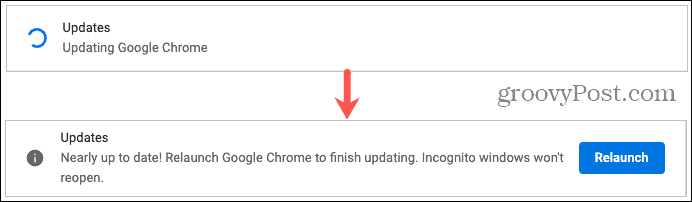
Lozinke
Lozinke dio provjere pregleda lozinke koje ste spremili u Chrome da vidi je li neka ugrožena. To se može dogoditi kada dođe do povrede podataka. Vidjet ćete broj spremljenih zaporki koje su uključene.

Klik Pregled da biste pregledali svoj popis, uredili ili otišli na web stranice s izvorima da biste promijenili lozinke. Pogledajte naš cijeli članak o pronalaženje slabih ili ugroženih lozinki u Chromeu za potpune detalje.
Sigurno pregledavanje
Ovim se provjerava imate li uključeno ili isključeno Sigurno pregledavanje (sigurnosna postavka Chromea). Ako upotrebljavate značajku, vidjet ćete koju ste postavku omogućili kao na snimci zaslona u nastavku.

Više informacija o dostupnim postavkama sigurnog pregledavanja možete dobiti klikom na tu opciju u rezultatima Sigurnosne provjere. Još jednom provjerite upotrebljavate li najbolju postavku ili je omogućite ako je isključena.
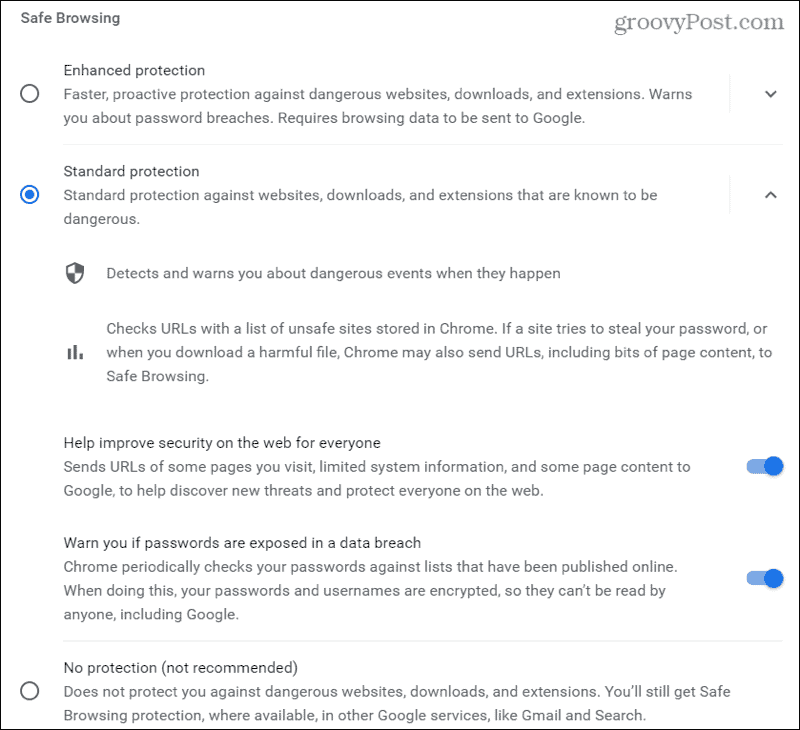
Sigurno pregledavanje u Chromeu traži stvari poput nesigurnih web lokacija, povreda podataka i opasnih događaja.
Proširenja
Posljednja stavka u Sigurnosnoj provjeri pregledava proširenja koja ste instalirali na Chrome na potencijalno štetna. Slično provjeri lozinki, vidjet ćete koliko proširenja to uključuje.
Pritisnite Pregled gumb za pogled. Ispod naziva bilo kojeg proširenja koje biste trebali znati iz bilo kojeg razloga vidjet ćete upozorenje.
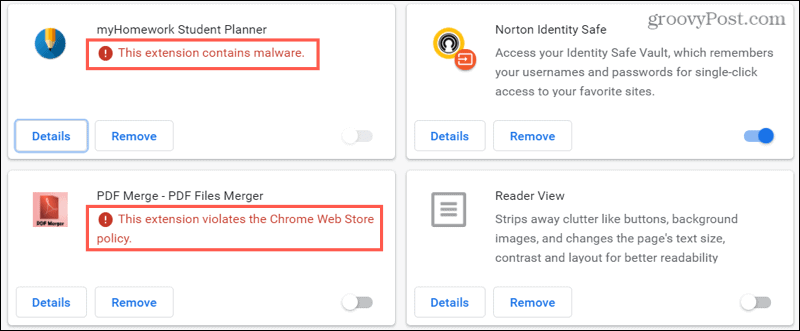
Bilo koje proširenje možete isključiti pomicanjem njegovog prekidača ulijevo. Ali, ako želite ići korak dalje i izbrisati proširenje, potrebna su samo dva klika. Klik Ukloniti za to proširenje, a zatim potvrdite klikom Ukloniti još jednom u skočnom prozoru.
Ponovno pokrenite sigurnosnu provjeru
Ovisno o stavkama o kojima brinete i koje se nalaze u rezultatima Sigurnosne provjere, možda ćete htjeti pokrenuti još jednu provjeru. Ako odmah reagirate, možete se vratiti na postojeću Sigurnosnu provjeru i pritisnuti Osvježiti ikonu za izvođenje druge.
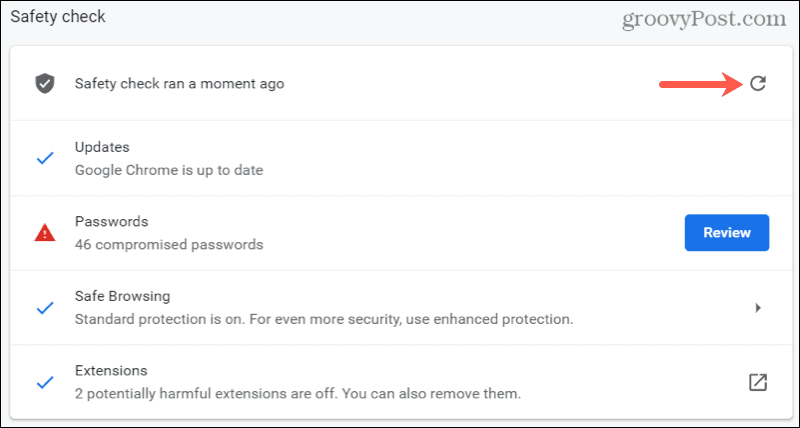
U suprotnom, jednostavno slijedite iste korake na početku ovog uputstva za ponovno pokretanje provjere.
Budite siguran preglednik, redovno provodite sigurnosnu provjeru u Chromeu
S ovim ugrađenim Chromeovim alatom kako biste bili sigurniji kada radite ili igrate na mreži, nema razloga da redovito ne provjeravate. Hoćeš li?
Više o ovoj temi pogledajte kako blokirati web stranice u Chromeu ili zaštitite svoje Windows računalo od ransomwarea.
Kako obrisati Google Chrome predmemoriju, kolačiće i povijest pregledavanja
Chrome izvrsno radi na pohrani vaše povijesti pregledavanja, predmemorije i kolačića za optimizaciju izvedbe vašeg preglednika na mreži. Njezino je kako ...
Podudaranje cijena u trgovini: kako doći do internetskih cijena dok kupujete u trgovini
Kupnja u trgovini ne znači da morate platiti veće cijene. Zahvaljujući jamstvima za podudaranje cijena, možete dobiti internetske popuste tijekom kupnje u ...
Kako darivati pretplatu na Disney Plus digitalnom poklon karticom
Ako ste uživali u Disney Plusu i želite ga podijeliti s drugima, evo kako kupiti pretplatu na Disney + Gift za ...
Vaš vodič za dijeljenje dokumenata u Google dokumentima, tablicama i dijapozitivima
Možete jednostavno surađivati s Googleovim web-aplikacijama. Evo vašeg vodiča za dijeljenje u Google dokumentima, tablicama i prezentacijama s dopuštenjima ...



